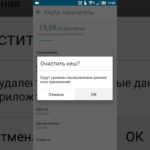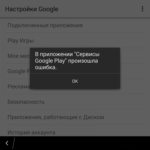Kaip atkurti ištrintą žaidimą planšetiniame kompiuteryje
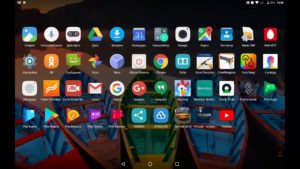 Programų diegimas ir pašalinimas iš daugumos „Android“ įrenginių atliekami keliais atitinkamų mygtukų paspaudimais. Nenuostabu, kad įvairių įrenginių, kuriuose veikia ši OS, vartotojai dažnai susiduria su tokia problema, kaip atsitiktinis ar tyčinis programų, kurių vėliau gali prireikti, ištrynimas. Šiame straipsnyje bus pasakyta, kaip susigrąžinti žaidimą ar programą, kuri buvo ištrinta iš planšetinio kompiuterio ar išmaniojo telefono.
Programų diegimas ir pašalinimas iš daugumos „Android“ įrenginių atliekami keliais atitinkamų mygtukų paspaudimais. Nenuostabu, kad įvairių įrenginių, kuriuose veikia ši OS, vartotojai dažnai susiduria su tokia problema, kaip atsitiktinis ar tyčinis programų, kurių vėliau gali prireikti, ištrynimas. Šiame straipsnyje bus pasakyta, kaip susigrąžinti žaidimą ar programą, kuri buvo ištrinta iš planšetinio kompiuterio ar išmaniojo telefono.
Straipsnio turinys
Kodėl planšetiniame kompiuteryje gali išnykti programos ar žaidimai
Pirmiausia turite išsiaiškinti, kodėl žaidimai ar programos pašalinami iš planšetinio kompiuterio. Tam yra keletas priežasčių:
- atsitiktinis žaidimo ištrynimas;
- tyčinis paraiškos pašalinimas;
- „grąžinti“ įrenginį į gamyklinius nustatymus, ištrinant visą informaciją iš jo atminties;
- vadinamųjų virusų veikimas;
- antivirusinę programinę įrangą, kuri dėl vienokių ar kitokių priežasčių tam tikrą programą gali laikyti kenksminga sistemai ir pašalinti ją, jei vartotojas davė atitinkamą leidimą.
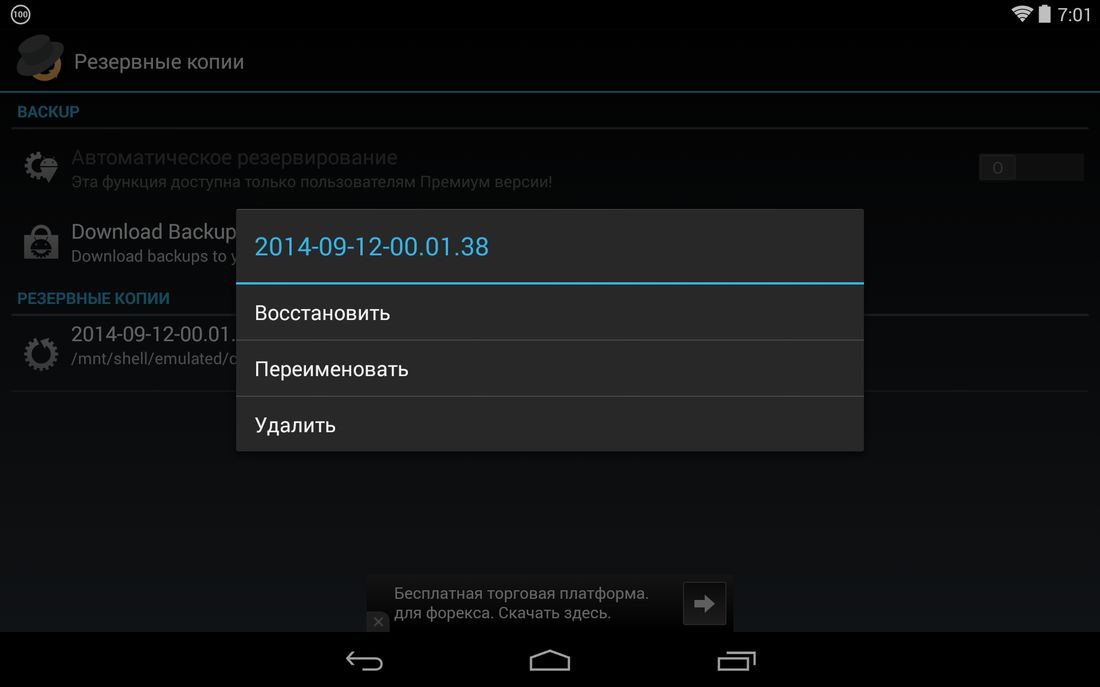
Kaip atkurti ištrintą žaidimą: problemos sprendimai
„Google“ ekspertai ilgą laiką nerimauja dėl šios vartotojų problemos. Faktas yra tas, kad visos programos, kada nors atsisiųstos į išmanųjį telefoną ar planšetinį kompiuterį, išsaugomos jūsų asmeninės „Google Play“ paskyros duomenyse.
Dėmesio! Jei programa buvo atsisiųsta naudojant trečiosios šalies nuorodą, o ne per paskyrą, negalėsite jos atkurti toliau aprašytu būdu.
Norėdami iš naujo įdiegti ištrintą žaidimą, turite:
- paleiskite „Google Play“;
- iškvieskite jame esantį meniu, tada eikite į skirtuką „Mano programos ir žaidimai“;
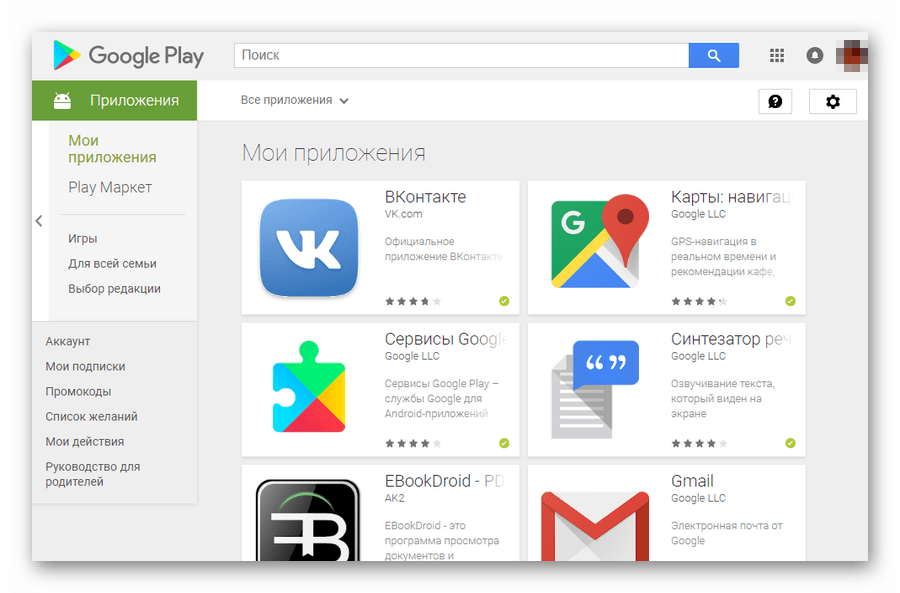
- pasirodžiusiame lange spustelėkite žodį „Visi“;
- iš pateikto sąrašo pasirinkite reikiamus elementus;
- spustelėję programos pavadinimą, eikite į diegimo ekraną;
- atsisiųskite ir įdiekite nuotolinį žaidimą ar programinę įrangą.
Dėmesio! Jūsų paskyroje išvardytos programos yra išvardytos chronologine diegimo tvarka: nuo naujausių (viršuje) iki seniausių (apačioje).
Jei sąraše nerandate ieškomo vardo, tuomet verta pasidomėti, iš kurios paskyros jis buvo atsisiųstas. Šis programos atkūrimo būdas gali padėti, jei ji „susieta“ su „Google Play“ paskyra. Yra žinomi atvejai, kai programos pašalinamos iš „Google Play“ visiems vartotojams, ir šiuo atveju tik atsisiuntimas iš trečiosios šalies šaltinio padės įdiegti programą.
Ar įmanoma atkurti ištrintas nuotraukas ar galeriją planšetiniame kompiuteryje?
Norint atkurti nuotraukas ar kitus failus bet kuriame „Android“ įrenginyje, yra keletas būdų. Pirmasis ir paprasčiausias yra naudoti debesies saugyklą. Tokiu atveju vartotojas įrenginio failus sinchronizuoja su specialia saugykla internete ir net pametus planšetinį kompiuterį ar išmanųjį telefoną juos galima nesunkiai atkurti.
Taip pat galite atkurti failus naudodami specialią programinę įrangą. Viena iš naudingiausių programų šiuo atžvilgiu yra programa Recuva. Norėdami atkurti prarastas nuotraukas, vaizdo įrašus ar garso failus, turite:
- įdiekite programą savo kompiuteryje;
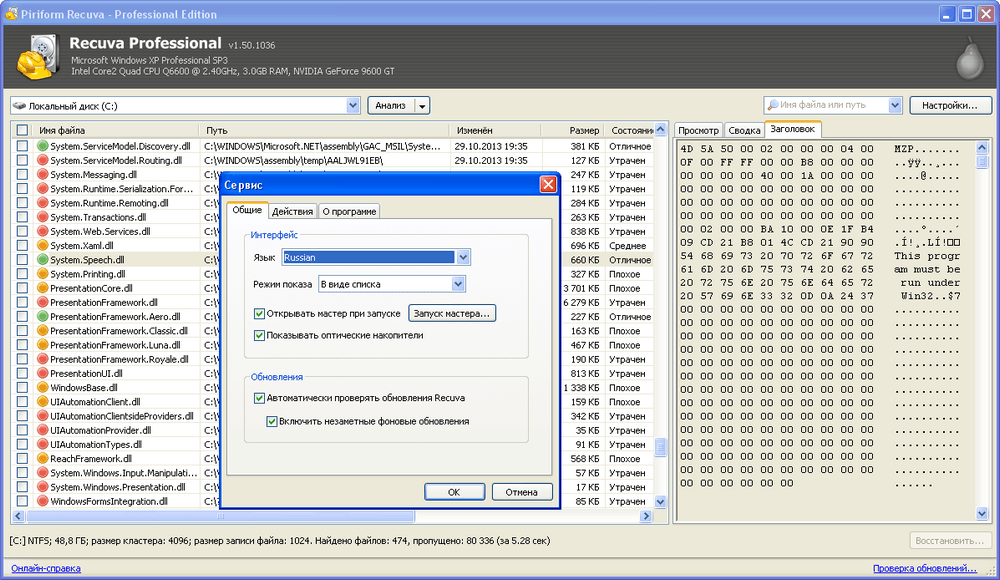
- prijunkite „Android“ įrenginį prie kompiuterio;
- pasirinkite failų, kuriuos norite atkurti per programą, tipą;
- nurodykite apytikslę ištrintų failų saugojimo vietą;
- pasirinkti giluminės analizės funkciją;
- Pateiktame sąraše pasirinkite norimus atkurti failus.
Dėmesio! Internete, be aukščiau aprašyto naudingumo, yra daugybė programų, kurios gali atkurti ištrintus failus, ir daugeliu atvejų naudojant dvi ar tris programas gaunamas teigiamas rezultatas. Tokios programinės įrangos pavyzdžiai yra Undelete, Dr. komunalinės paslaugos. Fone arba Recovery PRO. Dauguma šių programų naudoja skirtingus failų atkūrimo principus, o tai paaiškina galimybę, kad viena iš komunalinių paslaugų „veikia“, kai kita yra „bejėgė“.
Jei kalbame apie duomenų atkūrimą iš planšetinio kompiuterio, tada prieš tęsdami failų atkūrimą įrenginyje turite įjungti „USB derinimo“ režimą. Šis režimas padės atkūrimo programoms veikti, tačiau daugeliui vartotojų jį rasti tampa tikra problema.
Tai galima padaryti naudojant vadinamąjį kūrėjo režimą. Jis aktyvuojamas ypatingu būdu. Norėdami įjungti kūrėjo režimą, turite eiti į „Nustatymai – Apie įrenginį – Sukūrimo numeris“. Paskutinis elementas turi būti paspaustas keletą kartų (dažniausiai apie 7). Įjungus reikiamą režimą, turite grįžti į įrenginio nustatymus ir pažymėti langelį šalia „USB derinimas“.
Verta paminėti, kad net galingiausios ir moderniausios komunalinės paslaugos negali atkurti visų failų, kurie kada nors buvo įrenginyje. Daugelis jų paleidžiant rodo tik tų failų, kurie nebuvo visam laikui ištrinti ir kuriuos vis dar galima atkurti, sąrašą.Jei prarasta informacija buvo ypač svarbi, galite pabandyti kreiptis į specialistus, kad jie ją atkurtų, tačiau net ir čia dažniausiai nėra 100% garantijos, kad reikiami failai bus atkurti.